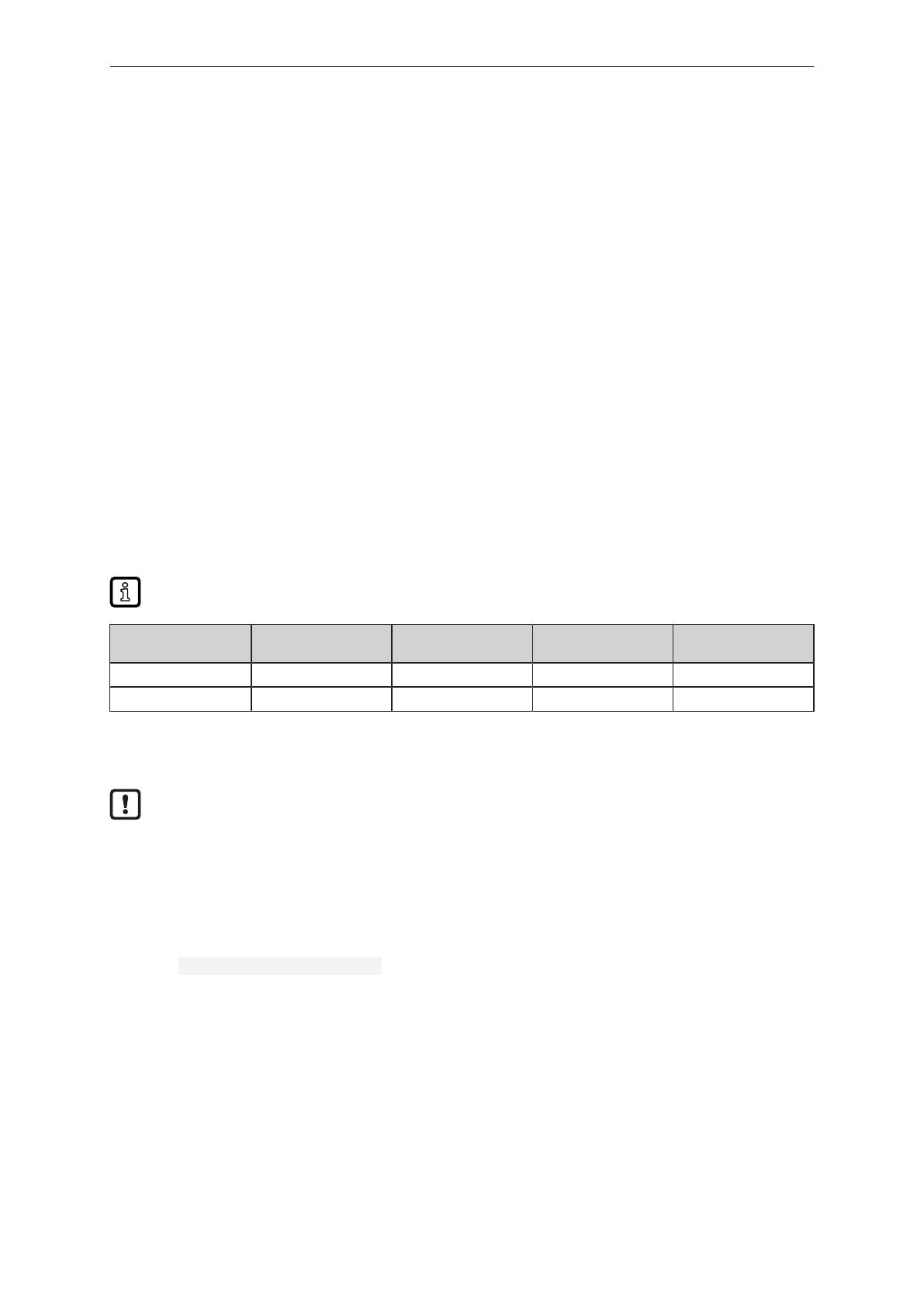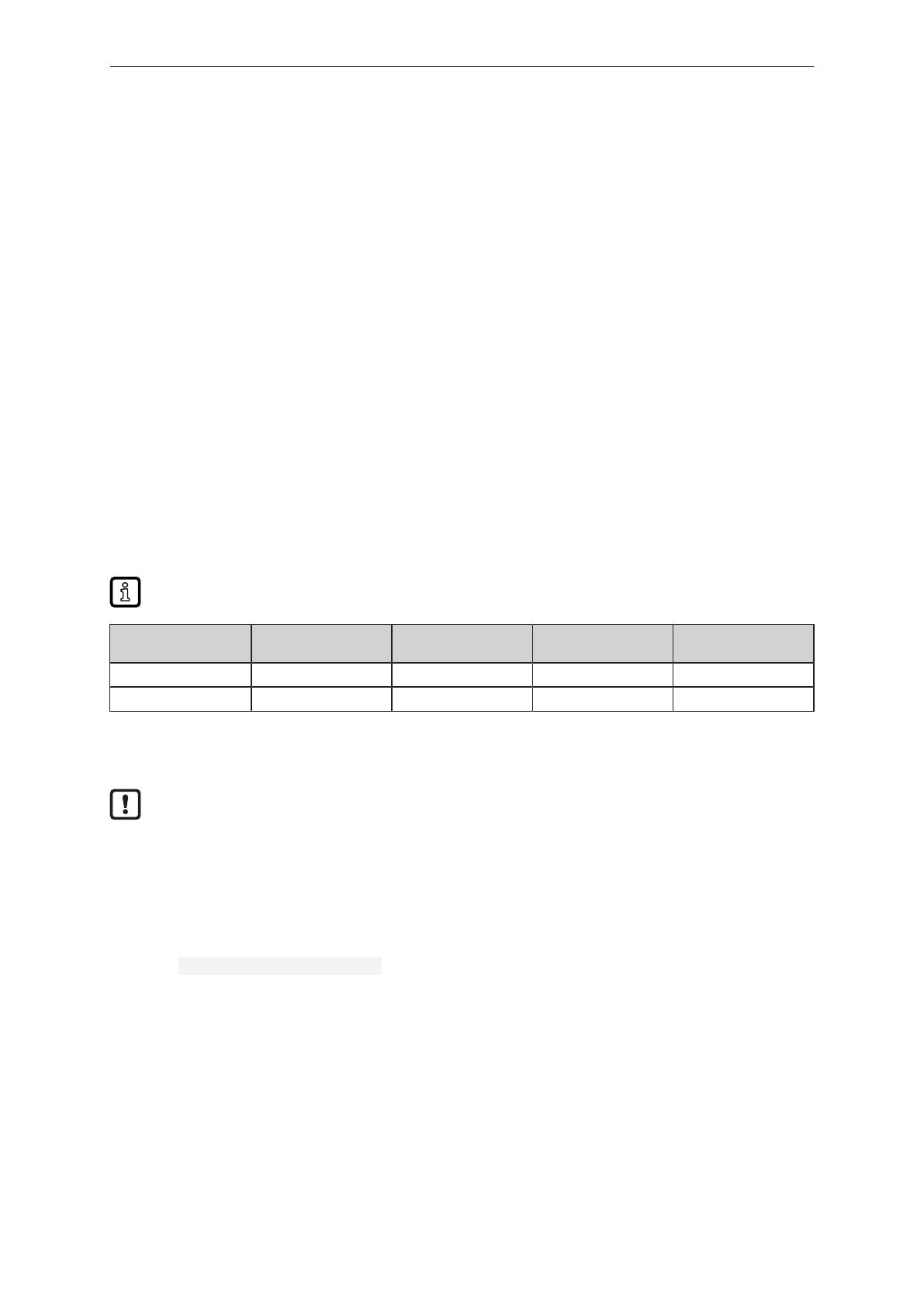
QHA210
10
7 Inbetriebnahme
Nach dem Einschalten der Betriebsspannung arbeitet die moneo|appliance mit den
Werkseinstellungen. Die LEDs zeigen den Status des Gerätes und der Schnittstellen an.
7.1 Voraussetzungen
Folgende Komponenten werden zur Inbetriebnahme der moneo|appliance benötigt.
• Bildschirm mit Display-Port
• Tastatur mit USB-Anschluss
7.2 Vorbereitungen
uBildschirm an Display-Port anschließen.
uTastatur an USB-Port anschließen.
uNetzstecker anschließen.
uNetzwerkkabel anschließen.
1. Ethernet-Schnittstelle A (Bezeichnung am Gerät) / ETH 1 (Bezeichnung AMS) - Sensor-Netzwerk
2. Ethernet-Schnittstelle B (Bezeichnung am Gerät) / ETH 2 (Bezeichnung AMS) - IT-Netzwerk
moneo|appliance
Ethernet-Schnittstelle Beschriftung am Ge-
rät Beschreibung Standard IP-Adresse Subnetzmaske
ETH1 A Sensor-Netzwerk 192.168.0.100 255.255.255.0
ETH2 B IT-Netzwerk DHCP DHCP
Nach Herstellen der Betriebsspannung kann die moneo|appliance über den Ein-/Ausschalter auf der
Vorderseite des Gerätes eingeschaltet werden. Stellen Sie sicher, dass alle Kabel wie beschrieben
angeschlossen wurden.
Wenn ein Monitor und/oder eine Tastatur nicht verwendet werden können, gibt es die
Möglichkeit die Ersteinrichtung direkt über die AMS-Weboberfläche durchzuführen.
IT-Netzwerk mit aktiven DHCP-Server:
uMonitor an die Appliance anschließen (falls verfügbar) oder DHCP-Server überprüfen.
uZugewiesene IP-Adresse des IT-Netzwerks im Anmeldebildschirm (Ersteinrichtung mit Monitor)
ablesen oder entsprechenden Eintrag im DHCP-Server abrufen (basierend auf der MAC-Adresse).
uZugriff auf die AMS-Weboberfläche über folgende URL:
https:// <ermittelte_IP_Adresse> /ams
uDie Ersteinrichtung der Appliance durchführen.
IT-Netzwerk ohne aktiven DHCP-Server:
uPC oder Laptop mit dem IT-Netzwerk (ETH2) der Appliance verbinden.
uFür PC / Laptop eine statische IP-Adresse konfigurieren.
Adressbereich: 192.168.0.1…254 (ausgenommen 192.168.0.100)
Subnetzmaske: 255.255.255.0
uÜber die URL https://192.168.0.100/ams auf die AMS-Weboberfläche zugreifen.
uDie Ersteinrichtung der Appliance durchführen.